Excel- ում հեշտությամբ գունավորեք գծապատկերային գծերը ՝ հիմնված բջջային արժեքի վրա
Excel- ի համար նախատեսված գործիքներ
Բարձրացնում է Excel-ը 300+-ով
Հզոր առանձնահատկություններ
Excel- ում բար կամ սյունների գծապատկեր ստեղծելու ժամանակ տվյալների շարքի համար աջակցվում է միայն մեկ գույն, երբեմն գուցե ցանկանաք փոխել բարի գույնը `ելնելով բջջային արժեքներից: Օրինակ, եթե արժեքը 91-ից 100-ի սահմաններում է, կարմիրը ցուցադրվում է, եթե արժեքը 81-ից 90-ի սահմաններում է, ցույց է տրվում նարնջագույնը, եթե արժեքը 51-ից 80-ի միջև է, կանաչ գույնը լրացվում է, և եթե արժեքը 0-ի միջև և 50, կապույտը ցուցադրվում է այնպես, ինչպես ցույց է տրված նկարում: Excel- ում այս խնդիրը լուծելու համար պահանջվում են մի քանի հոգնեցուցիչ քայլեր, բայց եթե ունեք Excel- ի համար նախատեսված գործիքներ'S Գունավոր գծապատկեր ըստ արժեքի գործառույթ, դուք կարող եք արագ և հեշտությամբ հասնել այս գործին:
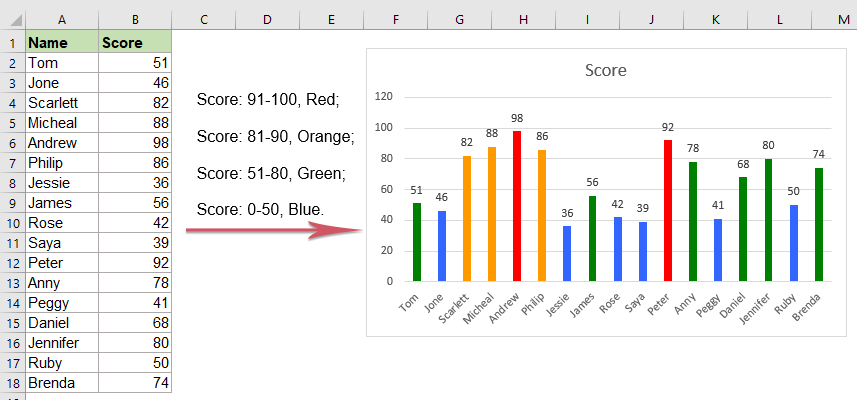
Գունավորեք գծապատկերային գծերը ՝ հիմնված Excel- ում բջջային արժեքի վրա
Գունավորեք գծապատկերային գծերը ՝ հիմնված Excel- ում բջջային արժեքի վրա
Բջջային արժեքի հիման վրա ձողի գույները փոխելու համար կատարեք հետևյալ քայլերը.
1, Ընտրեք գծի կամ սյունակի գծապատկերը, որը ցանկանում եք փոխել գծի գույները, ապա սեղմել Կուտոլս > Դիագրամներ > Գծապատկերային գործիքներ > Գունավոր գծապատկեր ըստ արժեքի, տես նկարի նկարը.

2, Մեջ Լրացրեք գծապատկերի գույնը `ելնելով արժեքից երկխոսության տուփ:
- Տակ է Լրացրեք արժեքի տիրույթը բաժնում, ընտրեք չափանիշների տեսակը Ամսաթիվ բացվող ցուցակ, ապա նշեք ձեր կարիքի չափանիշների արժեքը:
- Հետո ընտրեք այն գույնը, որը ցանկանում եք լրացնել, երբ արժեքները համընկնում են չափանիշների հետ Լրացրեք գույնը վայր ընկնել
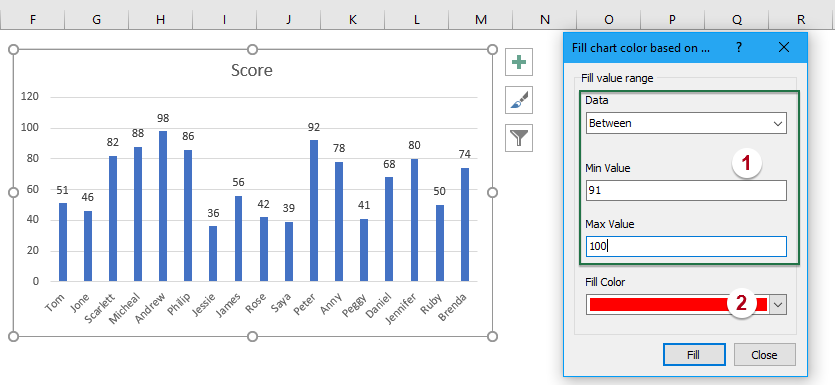
3: Սեղմեք Լրացնել կոճակը, ձեր նշված գույնը կլրացվի նշաձողի տվյալների վրա ՝ հիմնվելով ձեր չափանիշների վրա, տե՛ս նկարը.

4, Դրանից հետո, կրկնել վերոնշյալ քայլերը (քայլ 2 և 3), լրացնելու համար տվյալների այլ շարքերը ՝ ելնելով ձեր պահանջած բջջային արժեքից, և այնուհետև կստանաք հետևյալ արդյունքը ՝ ըստ ձեզ:
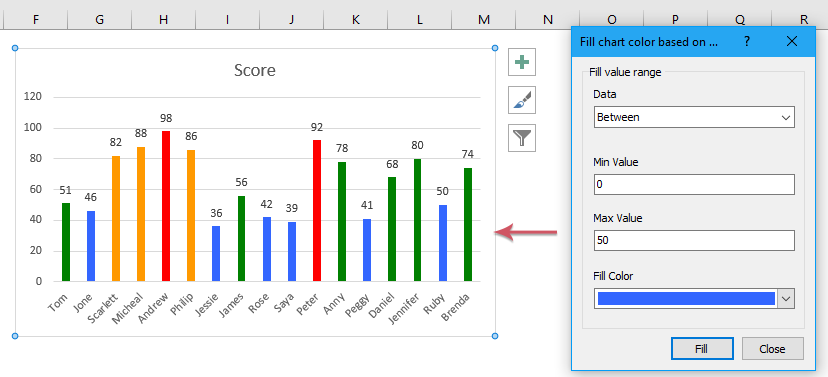
Tips:
1. Այս հատկության միջոցով դուք կարող եք նաև առանձնացնել ամենամեծ կամ ամենափոքր X տվյալների կետերը, ինչպես ցույց է տրված հետևյալ նկարը, պարզապես անհրաժեշտ է ընտրել Ամենամեծ (x) արժեքները or Ամենափոքր (x) արժեքներ տարբերակը Ամսաթիվ իջնել ներքև և մուտքագրել համարը X տեքստի տուփի մեջ, տես նկարի նկարը.

2. Եթե ցանկանում եք փոխել տվյալների կետի գույնը, որի արժեքը միջինից մեծ է կամ հավասար է կամ պակաս, այս հատկությունը կարող է նաև ձեզ լավություն բերել, ընտրեք Միջին արժեքից մեծ կամ հավասար է դրան or Միջին արժեքից պակաս տարբերակը Ամսաթիվ բացվող ցուցակ, տես նկարի նկարը.

ՆշումԼրացված գույնը ստատիկ է, այն չի թարմացվի, երբ բնօրինակ տվյալները փոխվեն, այնպես որ, եթե ձեր տվյալները փոխվեն, դուք պետք է նորից կիրառեք այս հատկությունը ՝ ճիշտ արդյունք ստանալու համար:
Գունավորեք գծապատկերային գծերը ՝ հիմնվելով բջջային արժեքի վրա, հեշտությամբ
Հետևյալ գործիքները կարող են մեծապես խնայել ձեր ժամանակը և գումարը, ո՞րն է ճիշտը ձեզ համար:
Գրասենյակային ներդիր: Օգտագործեք հարմար ներդիրներ ձեր գրասենյակում, որպես Chrome, Firefox և New Internet Explorer- ի միջոց:
Excel- ի համար նախատեսված գործիքներ: Excel- ի ավելի քան 300 առաջադեմ գործառույթներ 2021, 2019, 2016, 2013, 2010, 2007 և Office 365:
Excel- ի համար նախատեսված գործիքներ
Վերը նկարագրված ֆունկցիոնալությունը Excel- ի համար Kutools- ի 300 հզոր գործառույթներից միայն մեկն է:
Նախատեսված է Excel (Office) 2021, 2019, 2016, 2013, 2010, 2007 և Office 365-ի համար: Անվճար ներբեռնում և օգտագործում 30 օր:
